標準のWindowsゲーム
標準のゲームをWindows8に戻す
方法番号1
ビルゲイツの発案により、新しいバージョンのWindowsが頻繁にリリースされ始め、その過程で標準的なゲームが削減されました。 しかし、それでも、一部のゲームはWindows 8に残っています。それらを見つけるには、Start appstoreにアクセスする必要があります。
検索にMicrosoftと入力すると、Microsoft Solitaire Collection(スパイダー、スカーフ、条虫)、Microsoft Minesweeper(お気に入りのサッパー)、Microsoft Mahjong(麻雀)を見つけてインストールできる検索結果のリストが表示されます。
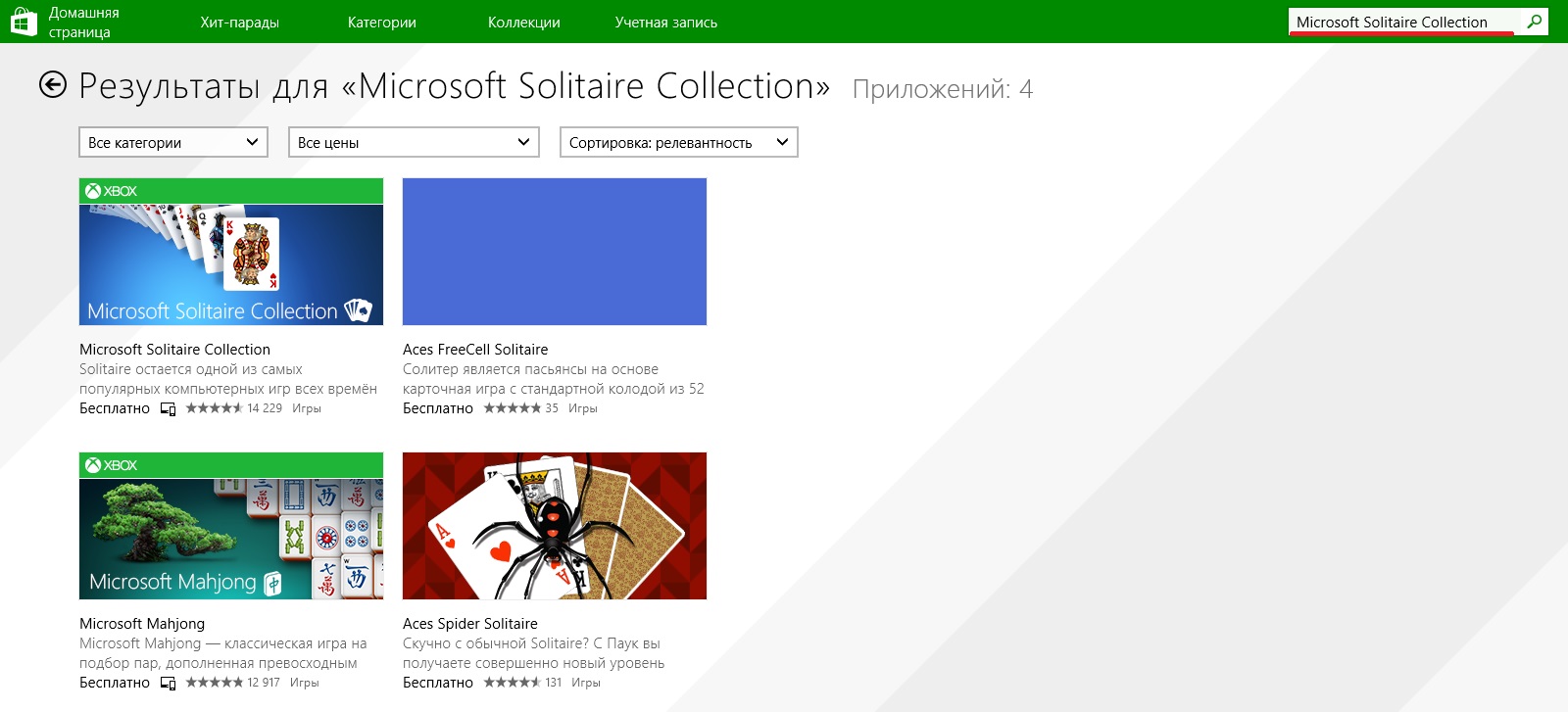
目的のゲームをクリックして、[インストール]をクリックします。

方法番号2
しかし、私は新しいソリティアインターフェイスがあまり好きではなく、フォーラムやWebサイトで数日過ごした後、親切な人々の仕事の成果に出くわしました-愛好家は特別にWindows 7からすべてのゲームを切り取り、便利なインストーラーを開発しました。 私はこれらの人々にただ感謝しています。 インストールに関しては、すべてが簡単です。
以前のバージョンからMicrosoftゲームインストーラーをサイトからダウンロードし、exeファイルを実行すると、警告ウィンドウが表示され、[OK]をクリックし、インストール言語を選択し、[次へ]をクリックしてインストールフォルダーを選択し、[次へ]をクリックしてインストールが完了するのを待ちます。次に、インストール時に指定したフォルダーに移動するか、[スタート]をクリックして、ディレクトリで[ゲーム]を選択します。
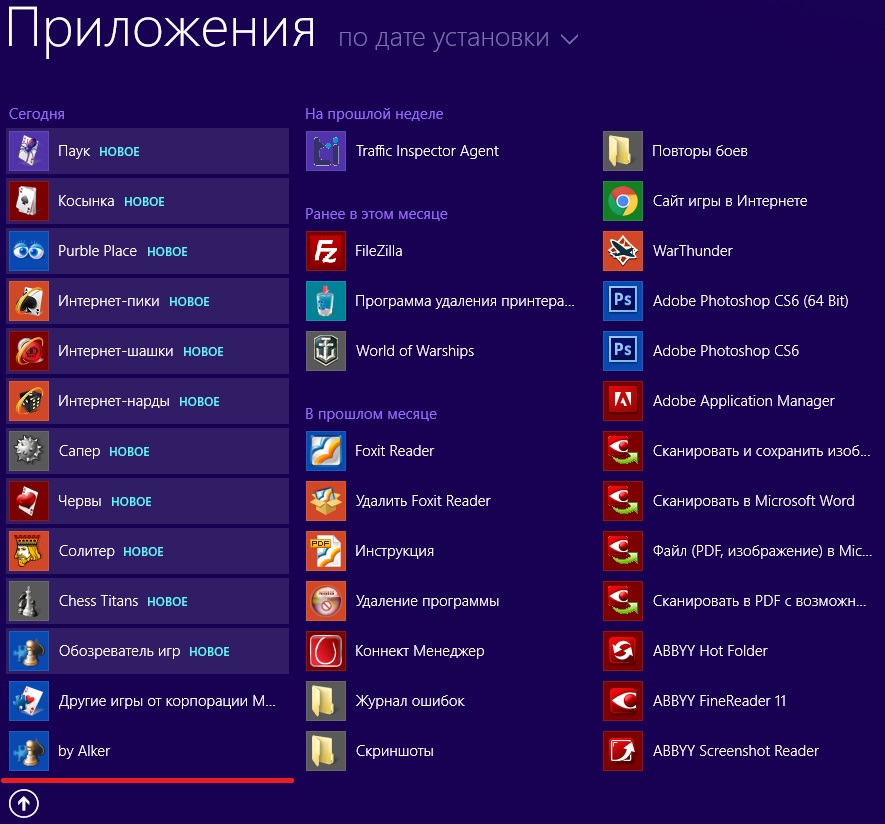
以前のバージョンの標準ゲームの完全なセット:ここには、サッパー、スカーフ、ソリティア、伝説のチェス、ピンポン、パーブルプレイス、バックギャモンがあります。完全な幸せのために他に何が必要ですか? また、お気に入りのゲームを管理および整理するためのゲームブラウザも自由に使用できます。 これらの手順はバージョン8.1でも有効です
標準のゲームをWindows10に戻す
トップ10では、ほとんど何も変わっていないので、標準的なゲームの設定は似ています。
方法番号1
8つの場合と同様に、ゲームの簡略化されたセットは、スタートアプリストアのパスに沿ってMicrosoftアプリストアで見つけることができ、必要なものを検索してインストールするためにMicrosoftでドライブします。
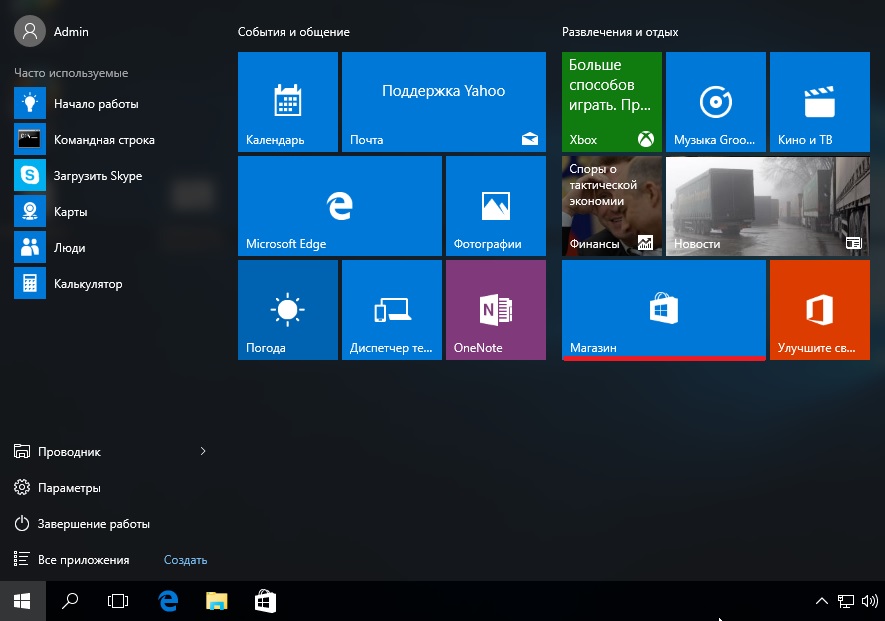
検索で、必要な標準ゲームの名前を入力してインストールします。
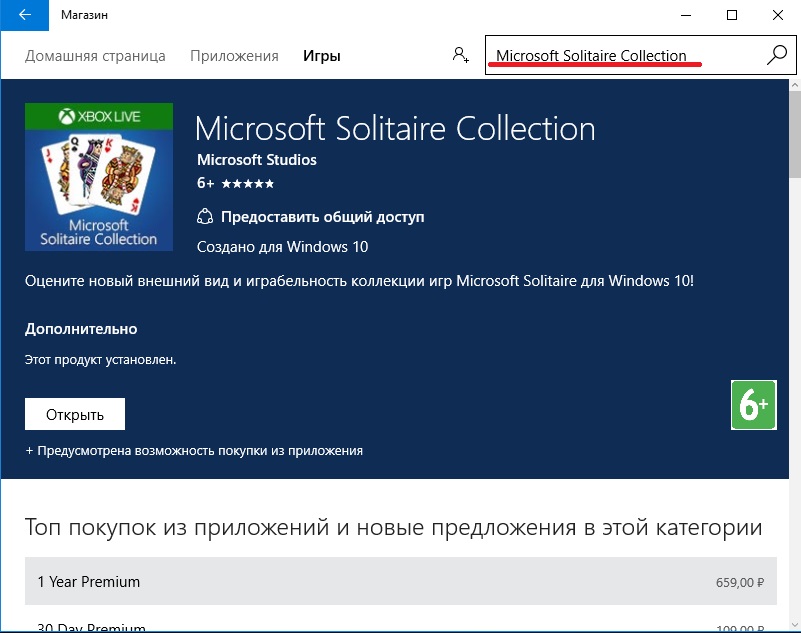
方法番号2
ゲームのコレクションのインストールは似ていますが、ソースが異なるだけです。
7-ZipまたはWinRARを使用して目的のフォルダーに解凍し、インストーラーを実行すると、警告がポップアップ表示され、[OK]をクリックします。言語を選択し、インストールするゲームを選択し、インストールフォルダーを選択して、待機します。インストールプロセスを完了します。 デフォルトのフォルダを選択した場合は、[スタート]-[コンピュータ-ドライブ] [Cプログラムファイル]-[Microsoft Games]に移動し、ゲームを選択します。 また、すばやくアクセスできるように、デスクトップ上の各ゲームのショートカットを作成できます。

ここでは、Windows 8、8.1、および10でノスタルジックになり、古いゲームをプレイする現在の方法について説明しました。おそらく、この問題の新しい解決策が考え出されるでしょうが、これまでのところ、最も効果的で信頼性の高い方法は上記のとおりです。 この記事がお役に立てば幸いです。また、最新バージョンのWindowsですべてが失われるわけではないという自信が得られたと思います。
